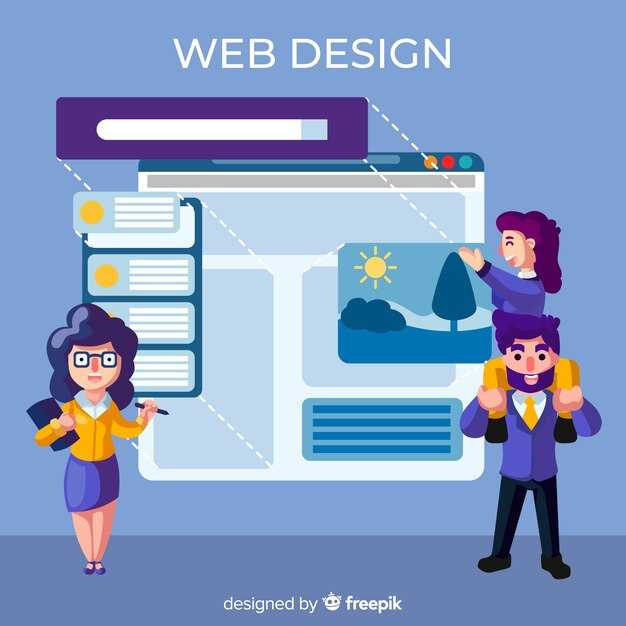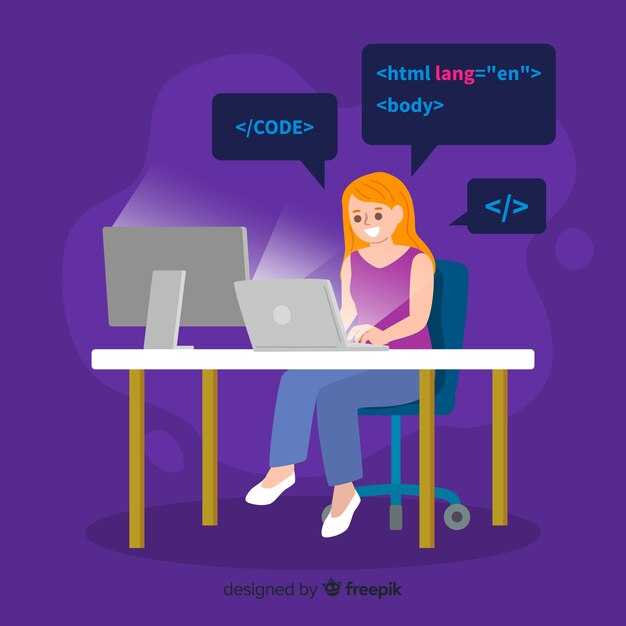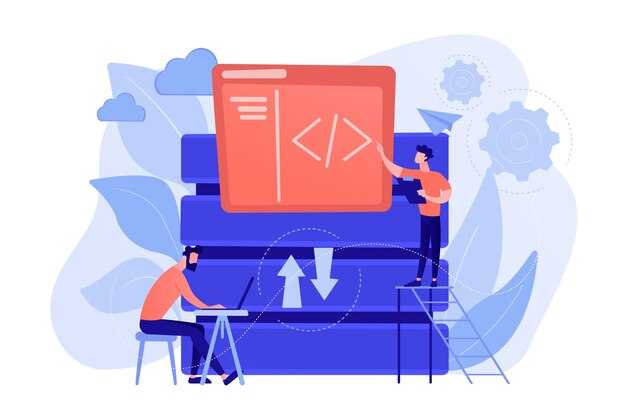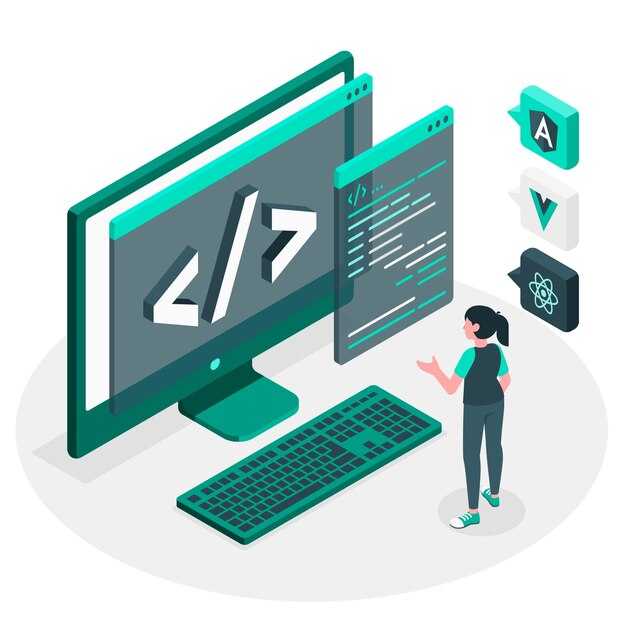Проверьте путь к файлу CSS в атрибуте href тега <link>. Убедитесь, что путь указан правильно и соответствует структуре вашего проекта. Если файл находится в другой папке, используйте относительный путь, например, «css/styles.css». Если путь указан верно, но стили всё равно не применяются, откройте консоль браузера (F12) и проверьте, нет ли ошибок 404, указывающих на отсутствие файла.
Убедитесь, что тег <link> находится внутри раздела <head> вашего HTML-документа. Если он размещён в <body> или отсутствует, браузер не сможет корректно загрузить стили. Также проверьте, закрыт ли тег <link> с помощью > или />, в зависимости от версии HTML.
Если стили всё ещё не применяются, проверьте, не переопределяются ли они другими CSS-правилами. Используйте инструменты разработчика в браузере, чтобы проверить, какие стили активны для конкретного элемента. Возможно, ваш файл CSS загружен, но его правила имеют меньший приоритет из-за специфичности селекторов или использования !important в других стилях.
Очистите кеш браузера или откройте страницу в режиме инкогнито. Иногда браузеры кешируют старые версии файлов, что может привести к тому, что изменения в CSS не отображаются. Если проблема сохраняется, попробуйте временно подключить CSS через <style> внутри HTML-документа, чтобы исключить проблемы с загрузкой внешнего файла.
Проверка путей подключения CSS
Убедитесь, что путь к файлу CSS указан правильно. Проверьте, соответствует ли путь в атрибуте href тега <link> фактическому расположению файла. Например, если файл находится в папке styles, путь должен выглядеть так: <link rel="stylesheet" href="styles/style.css">.
Используйте относительные пути для подключения файлов. Если HTML и CSS находятся в одной папке, достаточно указать имя файла: <link rel="stylesheet" href="style.css">. Если файл CSS находится на уровень выше, добавьте ../: <link rel="stylesheet" href="../style.css">.
Проверьте регистр символов в имени файла и пути. На серверах с Linux и macOS пути чувствительны к регистру, поэтому style.css и Style.css – это разные файлы.
Убедитесь, что файл CSS действительно существует по указанному пути. Откройте папку проекта и проверьте наличие файла. Если файл отсутствует, создайте его или переместите в нужное место.
Если вы используете локальный сервер для разработки, обновите страницу с очисткой кэша (Ctrl + F5). Это поможет избежать проблем с кэшированием старых версий файлов.
Проверьте консоль браузера (F12) на наличие ошибок. Если путь указан неверно, в консоли появится сообщение об ошибке 404, указывающее на отсутствие файла. Используйте это сообщение для уточнения пути.
Как убедиться, что путь к файлу CSS указан правильно?
Проверьте, что путь к файлу CSS в теге <link> точно соответствует расположению файла. Например, если файл styles.css находится в папке css, укажите <link rel="stylesheet" href="css/styles.css">. Используйте относительные пути, чтобы избежать ошибок при перемещении проекта.
Убедитесь, что имя файла и расширение написаны без ошибок. Регистр символов имеет значение: Styles.css и styles.css – это разные файлы. Проверьте, нет ли лишних пробелов или спецсимволов в названии.
Если файл CSS находится в другой директории, используйте правильные переходы. Например, для файла в родительской папке укажите href="../styles.css". Для файла на уровень выше – href="../../styles.css".
Откройте инструменты разработчика в браузере (F12) и перейдите на вкладку «Сеть» (Network). Проверьте, загружается ли файл CSS. Если его нет в списке, значит, путь указан неверно.
Попробуйте открыть файл CSS напрямую в браузере, введя путь в адресной строке. Например, http://вашсайт/css/styles.css. Если файл не отображается, проверьте его наличие на сервере или локальной машине.
Используйте абсолютные пути, если относительные не работают. Например, href="/css/styles.css" или полный URL href="http://вашсайт/css/styles.css". Это поможет исключить ошибки, связанные с текущей директорией.
Проверьте права доступа к файлу CSS на сервере. Убедитесь, что файл доступен для чтения. Если вы работаете локально, переместите файл в папку с открытыми правами.
Советы по использованию относительных и абсолютных путей
Используйте относительные пути, если файлы CSS и HTML находятся в одной структуре папок. Например, если файл styles.css лежит в папке css, а HTML-файл – в корневой папке, путь будет выглядеть так: ./css/styles.css.
- Для перехода на уровень выше используйте
../. Например, если CSS лежит в папке на уровень выше, путь будет../styles.css. - Убедитесь, что вы правильно указываете количество уровней вложенности. Ошибка в количестве
../приведет к неправильному пути.
Абсолютные пути используйте, если CSS подключается из внешнего источника или находится на другом сервере. Например, https://example.com/css/styles.css.
- Проверьте, доступен ли ресурс по указанному URL. Используйте браузер для проверки корректности ссылки.
- Убедитесь, что протокол (http/https) указан правильно. Отсутствие протокола может привести к ошибке.
При работе с локальными файлами на сервере используйте корневой путь, начиная с /. Например, /css/styles.css указывает на файл в папке css в корне сервера.
- Проверьте, что сервер корректно обрабатывает такие пути. Некоторые серверы могут требовать настройки.
- Избегайте использования абсолютных путей для локальных файлов, если проект будет перемещаться на другой сервер.
Проверяйте пути после перемещения файлов или изменения структуры папок. Ошибки в путях – частая причина проблем с подключением CSS.
Проверка наличия файла CSS на сервере
Убедитесь, что файл CSS действительно загружен на сервер. Откройте панель управления хостингом или используйте FTP-клиент для проверки. Найдите папку, где должен находиться файл, и убедитесь, что он там есть. Если файл отсутствует, загрузите его заново.
Проверьте правильность пути к файлу в HTML. Если путь указан относительно корневой директории, начните его с косой черты (/). Например, <link rel="stylesheet" href="/css/style.css">. Если путь относительный, убедитесь, что он соответствует структуре папок на сервере.
Используйте инструменты разработчика в браузере. Откройте консоль (обычно F12) и перейдите на вкладку «Сеть» (Network). Обновите страницу и найдите запрос к вашему CSS-файлу. Если файл не загружается, проверьте статус ответа сервера. Код 404 означает, что файл не найден.
Проверьте права доступа к файлу. Убедитесь, что файл CSS имеет права на чтение для всех пользователей. Обычно достаточно прав 644. Если права ограничены, измените их через FTP-клиент или панель управления хостингом.
Если файл присутствует, но всё равно не подключается, попробуйте открыть его напрямую через браузер, введя полный URL. Например, https://вашсайт.ru/css/style.css. Если файл отображается, проблема может быть в кеше браузера. Очистите кеш или попробуйте открыть сайт в режиме инкогнито.
Исправление ошибок в синтаксисе и коде
Проверьте правильность написания селекторов и свойств в CSS. Ошибка в одном символе может привести к тому, что стили не применятся. Например, вместо color: red; случайное написание clor: red; сделает свойство нерабочим.
- Убедитесь, что все открывающие и закрывающие фигурные скобки
{}на месте. Пропущенная скобка нарушает структуру файла. - Проверьте, правильно ли указаны единицы измерения. Например,
margin: 10px;корректно, аmargin: 10;– нет. - Используйте валидаторы CSS, такие как W3C CSS Validator, чтобы автоматически находить ошибки.
В HTML убедитесь, что путь к CSS-файлу указан верно. Например, если файл находится в папке styles, путь должен выглядеть так:
<link rel="stylesheet" href="styles/style.css">- Проверьте, нет ли опечаток в атрибутах
relилиhref. Например,rel="stylesheet"должно быть написано точно так, иначе браузер не распознает ссылку. - Убедитесь, что файл CSS сохранен с расширением
.css. Иногда файлы могут сохраняться как.txtпо ошибке. - Проверьте, что файл CSS загружен на сервер, если вы работаете с удаленным проектом.
Если стили всё ещё не применяются, откройте инструменты разработчика в браузере (обычно F12) и проверьте вкладку «Console» или «Elements». Там могут быть указаны ошибки загрузки или синтаксиса.
Как использовать инструменты разработчика для поиска ошибок?
Откройте инструменты разработчика в браузере, нажав F12 или Ctrl+Shift+I. Перейдите на вкладку «Elements» и найдите тег <link>, который подключает ваш CSS-файл. Убедитесь, что путь к файлу указан правильно и файл доступен для загрузки.
Проверьте статус загрузки CSS-файла на вкладке «Network». Если файл не загружается, это может быть связано с ошибкой 404 или проблемой с сервером. В таком случае проверьте путь к файлу и его расположение на сервере.
Обратите внимание на вкладку «Sources». Здесь вы можете проверить, загружен ли CSS-файл и корректно ли он отображается. Если файл пуст или содержит ошибки, это будет видно в данном разделе.
Проверьте, не переопределяются ли ваши стили другими CSS-правилами. В «Elements» найдите нужный элемент и изучите его стили в правой панели. Если стили зачеркнуты, это указывает на конфликт с другими правилами.
Используйте функцию «Inspect» для быстрого перехода к элементу на странице. Это поможет увидеть, какие стили применяются и почему они могут не работать.
Распознавание распространенных ошибок в CSS
Проверьте правильность пути к файлу CSS. Убедитесь, что указанный путь в атрибуте href тега <link> соответствует действительному расположению файла. Если файл находится в другой папке, используйте относительный путь, например css/styles.css.
Убедитесь, что файл CSS имеет правильное расширение .css. Иногда файлы могут быть случайно сохранены с другим расширением, например .txt, что приведет к их игнорированию браузером.
Проверьте синтаксис CSS на наличие ошибок. Даже одна пропущенная точка с запятой или неправильно закрытая скобка может нарушить работу стилей. Используйте валидаторы, такие как W3C CSS Validator, чтобы быстро найти и исправить ошибки.
Обратите внимание на конфликты селекторов. Если стили не применяются, проверьте, не переопределяют ли их другие правила с более высоким приоритетом. Используйте инструменты разработчика в браузере, чтобы отследить, какие стили активны для элемента.
Убедитесь, что файл CSS подключен в правильном месте HTML-документа. Тег <link> должен находиться внутри <head>. Если подключить его в <body>, стили могут не загрузиться вовремя.
| Ошибка | Решение |
|---|---|
| Неправильный путь к файлу | Проверьте и исправьте путь в href |
| Ошибки синтаксиса | Используйте валидатор для проверки |
| Конфликты селекторов | Анализируйте приоритеты с помощью инструментов разработчика |
| Неправильное место подключения | Разместите <link> в <head> |
Проверьте кэш браузера. Иногда старые версии CSS могут оставаться в кэше, из-за чего изменения не отображаются. Очистите кэш или используйте комбинацию клавиш Ctrl + F5 для принудительной перезагрузки страницы.
Советы по кроссбраузерной совместимости CSS
Проверяйте стили в популярных браузерах, таких как Chrome, Firefox, Safari и Edge. Используйте инструменты разработчика в каждом из них для быстрого выявления различий в отображении.
Добавляйте вендорные префиксы для свойств CSS, которые могут не поддерживаться одинаково во всех браузерах. Например, используйте -webkit-, -moz-, -ms- для анимаций и градиентов.
Используйте сброс стилей (CSS Reset) или нормализацию (Normalize.css) для устранения различий в стандартных стилях браузеров. Это поможет добиться единообразия в отображении элементов.
Тестируйте адаптивные стили на разных устройствах и разрешениях экрана. Убедитесь, что медиазапросы корректно работают в мобильных и десктопных версиях браузеров.
Избегайте использования экспериментальных или устаревших свойств CSS. Сверяйтесь с документацией на MDN или Can I Use, чтобы убедиться в поддержке нужных функций.
Минимизируйте зависимость от JavaScript для стилизации. Если стили не применяются без скриптов, это может привести к проблемам в браузерах с отключенным JavaScript.
Проверяйте корректность кода CSS с помощью валидаторов, таких как W3C CSS Validator. Это поможет выявить синтаксические ошибки, которые могут повлиять на совместимость.
Используйте полифиллы для поддержки современных функций CSS в старых браузерах. Например, библиотеки like Modernizr помогут добавить поддержку новых свойств.
Регулярно обновляйте браузеры и тестируйте изменения. Это поможет своевременно выявлять и устранять проблемы, связанные с обновлениями.
Проблемы с загрузкой из-за кэширования: как их решить?
Очистите кэш браузера, чтобы убедиться, что загружается актуальная версия CSS. Нажмите Ctrl + F5 (Windows) или Cmd + Shift + R (Mac) для принудительной перезагрузки страницы. Это заставит браузер загрузить файлы с сервера, а не из локального кэша.
Добавьте параметр версии к ссылке на CSS-файл. Например, измените <link rel="stylesheet" href="styles.css"> на <link rel="stylesheet" href="styles.css?v=1.0">. При обновлении файла меняйте значение параметра, например, на v=1.1. Это поможет избежать загрузки устаревшей версии файла.
Настройте заголовки кэширования на сервере. Убедитесь, что сервер отправляет правильные заголовки, такие как Cache-Control и ETag. Например, используйте Cache-Control: no-cache для временного отключения кэширования или Cache-Control: max-age=3600 для ограничения времени хранения файлов в кэше.
Используйте инструменты разработчика в браузере. Откройте вкладку «Сеть» (Network) и проверьте, загружается ли CSS-файл. Если статус файла – 304 (Not Modified), это указывает на проблему с кэшированием. Убедитесь, что сервер корректно обрабатывает запросы на обновление ресурсов.
Если вы используете CDN, очистите кэш на стороне сервиса. Многие CDN предоставляют функцию очистки кэша через панель управления или API. Это особенно полезно, если изменения в CSS не отображаются сразу после обновления.